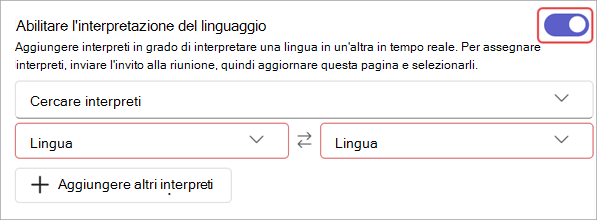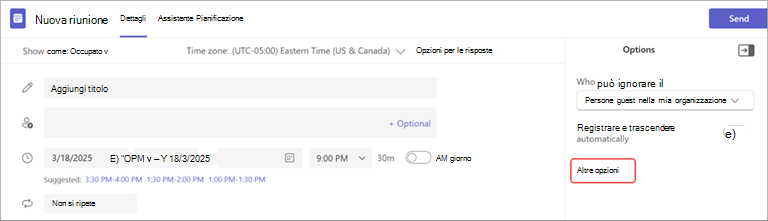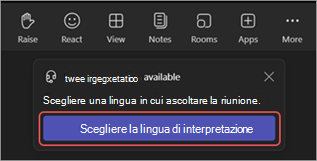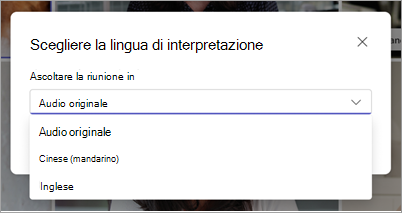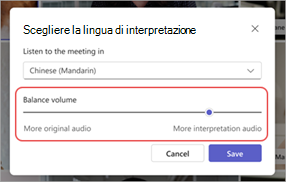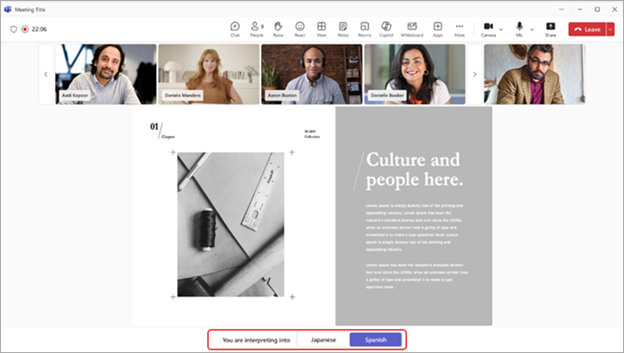Usare l'interpretazione della lingua nelle riunioni di Microsoft Teams
Comunicare in modo chiaro ed efficiente durante riunioni e conferenze multilingue con l'interpretazione della lingua in Microsoft Teams.
L'interpretazione della lingua consente agli interpreti professionisti di convertire in tempo reale ciò che dice l'altoparlante in un'altra lingua, senza interrompere il flusso di consegna originale dell'altoparlante. Questa interpretazione simultanea porterà a riunioni più inclusive, in cui i partecipanti che parlano lingue diverse possono collaborare pienamente tra loro.
Note:
-
L'interpretazione della lingua non è attualmente disponibile nelle riunioni di Teams crittografate end-to-end (E2EE).
-
Se attivi l'audio spaziale in una riunione con l'interpretazione dal vivo, sentirai l'audio originale e tradotto allo stesso volume. Disattiva l'audio spaziale e rientra nella riunione per ascoltare chiaramente la voce dell'interprete con una voce originale ridotta.
In questo articolo:
Organizzare una riunione con l'interpretazione della lingua
Designare un interprete durante una riunione
Impostare un interprete come partecipante
Modificare la lingua e il volume di interpretazione
Organizzare una riunione con l'interpretazione della lingua
L'interpretazione della lingua può essere aggiunta a qualsiasi riunione. È necessario abilitare l'interpretazione della lingua e invitare gli interpreti della propria organizzazione prima di iniziare la riunione, durante o dopo la creazione della riunione.
Per creare una riunione con interpretazione del linguaggio:
-
Aggiungere partecipanti nel campo
-
In Evento selezionare Opzioni riunione
-
In Ruoli
-
Nell'elenco a discesa Cerca interpreti , cerca e seleziona interpreti. Devono essere aggiunti al campo
-
Nei menu a discesa Lingua designa le lingue parlate e di destinazione dell'interprete. Gli interpreti possono passare dall'interpretazione di una lingua all'altra.
Nota: Per assegnare interpreti esterni o guest, è necessario designare un interprete durante la riunione.
-
-
Selezionare Aggiungi altri interpreti se la riunione richiede canali di lingua aggiuntivi.
-
Selezionare Salva.
-
Aggiungere partecipanti nel campo Aggiungi partecipanti obbligatori .
-
In Dettagli aprire il riquadro Opzioni
-
Selezionare Altre opzioni.
-
In Ruoli
-
In Interpreti, cerca e seleziona un interprete nel menu a discesa.
-
Nei menu a discesa Lingua designa le lingue parlate e di destinazione dell'interprete. Gli interpreti possono passare dall'interpretazione di una lingua all'altra.
Nota: Per assegnare interpreti esterni o guest, è necessario designare un interprete durante la riunione.
-
-
Selezionare Aggiungi altri interpreti se la riunione richiede canali di lingua aggiuntivi.
-
Selezionare Salva
Designare un interprete durante una riunione
Per fare di qualcuno un interprete durante una riunione:
-
Nella riunione selezionare Persone
-
Passa il puntatore del mouse sulla persona che vuoi creare un interprete e seleziona Altre opzioni
Nota: Questa opzione è disponibile solo nelle riunioni pianificate con l'interpretazione della lingua abilitata.
-
Nei menu a discesa Lingua designa le lingue parlate e di destinazione dell'interprete. Gli interpreti possono passare dall'interpretazione di una lingua all'altra.
-
Seleziona Conferma.
Impostare un interprete come partecipante
-
Nella riunione selezionare Persone
-
Passa il puntatore del mouse sulla persona che vuoi creare un interprete e seleziona Altre opzioni
Modificare la lingua e il volume di interpretazione
Quando si partecipa a una riunione con interpretazione della lingua, è possibile scegliere la lingua in cui si vuole ascoltare la riunione. È anche possibile bilanciare il volume di interpretazione per modificare il volume dell'audio originale e quello interpretato l'uno contro l'altro.
Nota: Se attivi l'audio spaziale in una riunione con l'interpretazione dal vivo, sentirai l'audio originale e tradotto allo stesso volume. Disattiva l'audio spaziale e rientra nella riunione per ascoltare chiaramente la voce dell'interprete con una voce originale ridotta.
Per modificare la lingua e il volume di interpretazione:
-
Seleziona Scegli la lingua di interpretazione quando partecipi alla riunione.
-
Nel menu a discesa Ascolta la riunione in selezionare la lingua in cui si vuole ascoltare la riunione.
Nota: Per ascoltare la riunione solo nella lingua parlata, mantieni l'audio originale selezionato e seleziona Salva.
-
Regola il dispositivo di scorrimento Del volume di bilanciamento in base ai livelli di volume desiderati. Il volume complessivo delle riunioni non sarà interessato.
-
Selezionare Salva per applicare immediatamente le modifiche.
Per modificare queste impostazioni durante la riunione:
-
Selezionare Altre azioni
-
Apportare le modifiche desiderate.
-
Selezionare Salva.
Esperienza interprete
Gli interpreti possono ascoltare tutti gli altoparlanti e iniziare a interpretare immediatamente dopo l'accesso a una riunione. Una volta che si uniranno, non potranno cambiare stanza da soli.
Gli interpreti possono anche cambiare la direzione della traduzione durante una riunione di Teams selezionando la lingua in cui stanno traducendo nella parte inferiore della finestra della riunione. La lingua in cui si sta traducendo verrà evidenziata.
Domande frequenti
Microsoft fornisce interpreti?
Microsoft non fornisce interpreti. Le organizzazioni dovranno assumere i propri interpreti per sostenere le proprie esigenze di interpretazione.
Gli interpreti possono partecipare sul Web?
L'interpretazione della lingua non è attualmente supportata per gli interpreti o i partecipanti che partecipano a Teams per il Web.
A quali informazioni ha accesso l'interprete?
Gli interpreti avranno le stesse autorizzazioni dei partecipanti. Potranno vedere la chat della riunione, l'elenco dei partecipanti alla riunione e così via.
Quanti interpreti posso aggiungere a una riunione?
È possibile aggiungere fino a 16 coppie di lingue diverse, ad esempio la traduzione del francese in spagnolo viene conteggiata come una coppia di lingue. È possibile assegnare un numero di interprete a 16 coppie di lingue in base alle esigenze.
Nota: un interprete non può essere un organizzatore o un co-organizzatore della riunione.
Con quali tipi di riunioni funziona questa funzionalità?
L'interpretazione della lingua è supportata per riunioni pianificate regolari, riunioni di canale, riunioni con un massimo di 1000 partecipanti e webinar.
I gruppi di lavoro non sono attualmente supportati. Nelle riunioni con i gruppi di lavoro, la riunione principale può essere interpretata, ma l'interpretazione si interromperà all'inizio dei gruppi di lavoro.
L'interpretazione della lingua non è attualmente disponibile nelle riunioni di Teams crittografate end-to-end (E2EE).
È possibile attivare i sottotitoli per una riunione con l'interpretazione?
I sottotitoli in una riunione con interpretazione della lingua didascalia solo l'oratore principale, non l'interprete. Se la lingua del relatore principale cambia, l'organizzatore della riunione dovrà impostare la lingua parlata dei sottotitoli in tempo reale sulla lingua corretta per il funzionamento dei sottotitoli.
Le registrazioni delle riunioni avranno audio originale e tradotto?
Le registrazioni delle riunioni in una riunione con interpretazione della lingua acquisiscono solo l'audio del canale principale o dell'altoparlante originale. L'audio dell'interprete non sarà presente nella registrazione.
La registrazione di conformità non è attualmente supportata nelle riunioni con l'interpretazione della lingua.
Di che tipo di configurazione hanno bisogno gli interpreti?
Gli interpreti devono partecipare alle riunioni su Teams per desktop. La selezione della lingua non è disponibile in Teams per il Web o per dispositivi mobili.